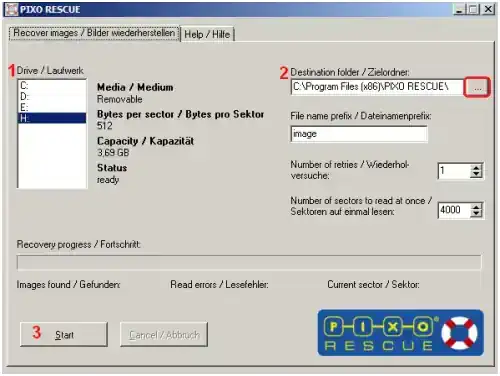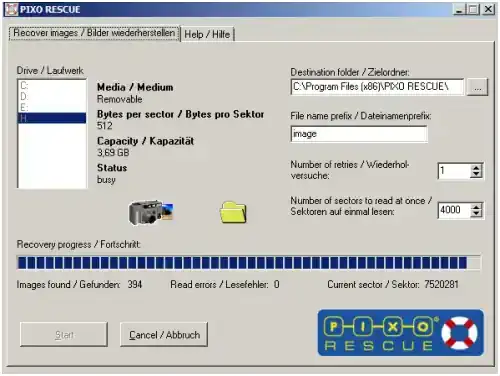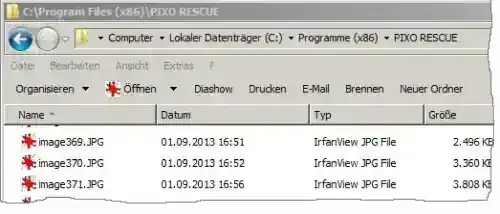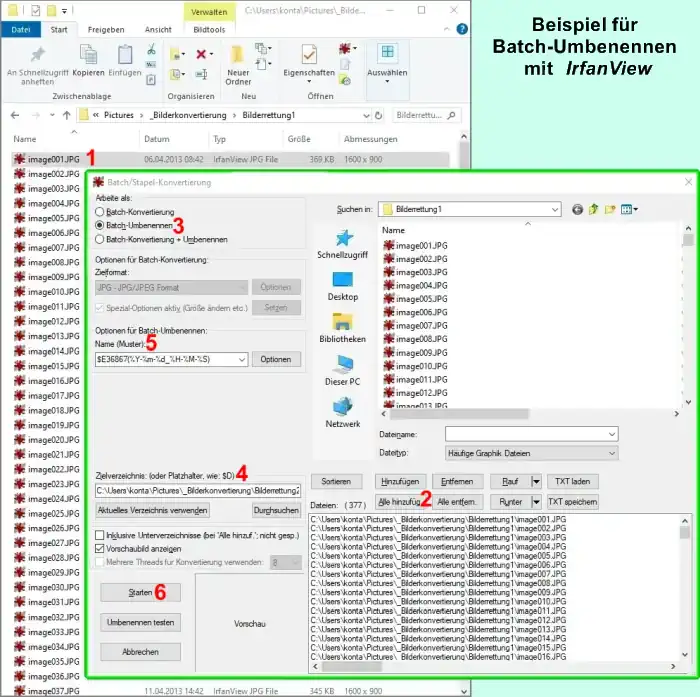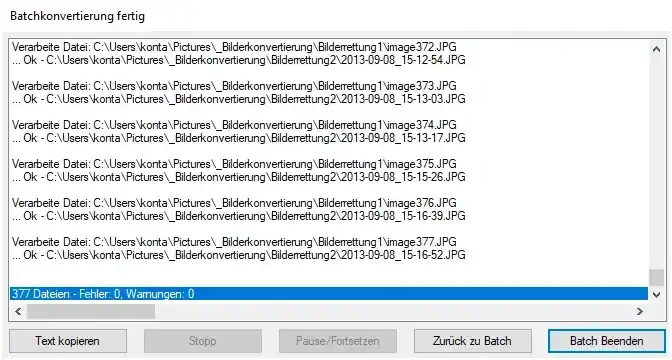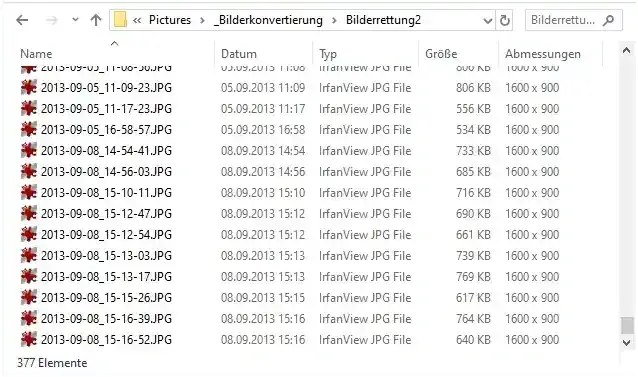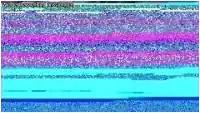|
Der Albtraum jedes Fotografen oder Videofilmers: Man formatiert die Speicherkarte
seiner Kamera und bemerkt dann mit Schrecken, dass man die Bilder oder Videos noch gar nicht auf
den heimischen PC überspielt hatte …
Genau das ist mir vor einigen Tagen passiert!
Nachdem ich mit einigen »Datenrettern« vergeblich versucht hatte, die Bilder zu retten, stieß ich
im Web auf PIXO RESCUE.
Weil er in einschlägigen Internetforen als »DER BILDER-RETTER!« gelobt wurde, lud ich ihn mir
herunter, probierte sein Können und war angenehm überrascht:
Er rettete tatsächlich nicht nur alle durch die Formatierung der SD-Karte
gelöschten Bilder, sondern sogar die, die ich bereits zuvor aufgenommen und gelöscht hatte!
Von den Videos konnte er allerdings keines wiederherstellen!
Trotzdem kann ich PIXO RESCUE zumindest für die
BILDER-Rettung empfehlen.
PIXO RESCUE ist kostenlos und steht professionellen
Datenrettungern in nichts nach!
Er kann defekte oder gelöschte Bilddaten von Speicherkarten wiederherstellen
und auf dem PC sichern. Er unterstützt zur Zeit folgende Speicherkarten:
SmartMedia™, CompactFlash™, SD Card™, MultiMediaCard™, xD-Picture Card™, Memory Stick™ und
Microdrive™.
PIXO RESCUE rettet (nach eigenen Angaben) folgende
Datenformate:
JEPEG, exif, TIFF, PNG, GIF, BMP, Canon™ CRW, AVI, MOV und WAV.
PIXO RESCUE schreibt während der Datenrettung NICHT auf
die Speicherkarte. Die Daten auf der Speicherkarte werden also nicht verändert!
PIXO RESCUE kann auch mit Kartenlesern anderer Hersteller
oder mit Digitalkameras, die unter Windows™ mit einem Laufwerksbuchstaben arbeiten, benutzt
werden.
Hinweise
|
Digitalkameras überschreiben die Daten auf der Speicherkarte während der
Formatierung.
Die Bilder sind damit unrettbar verloren, auch für die Profis der Polizei! 😉
Das gilt aber nur für Speichermedien wie SD-Karten oder USB-Sticks.
Deshalb niemals Dateien, die sich auf der Speicherkarte befinden, dort bearbeiten oder gar
löschen, sondern sie erst komplett auf den PC überspielen! Denn dann hast du die Chance, sie
wiederherzustellen oder Bearbeitungsschritte rückgängig zu machen!
Falls du einen
»Cleaner« zum Löschen von Dateien benutzt, dann sind
deine Daten unrettbar verloren!
Hinweise des Herstellers:
Das PIXO™ RESCUE Werkzeug wird ohne Berechnung verteilt. Sie können das Werkzeug nur ohne Gewähr und
auf eigenes Risiko verwenden. Wir bieten keine technische Unterstützung für das Werkzeug. Wir
übernehmen keine Haftung für verlorene oder zerstörte Bilder oder Daten. Eine Haftung des
Herstellers für Folge-, Zufalls- oder indirekte Schäden, entgangenem Gewinn, oder Schäden aufgrund
Geschäftsunterbrechung, die aus der Nutzung der Software entstehen, ist ausgeschlossen.
© 2002 by PIXO™ MEDIA.
|
Du kannst PIXO RESCUE hier
von meiner Seite herunterladen. nur 519 KB
Die Installation ist so einfach + problemlos, dass ich auf deren Beschreibung
verzichte.
|